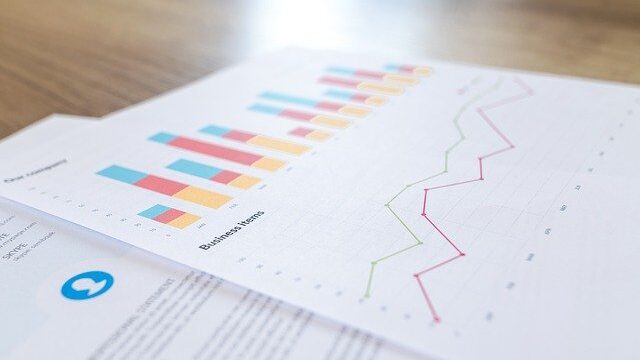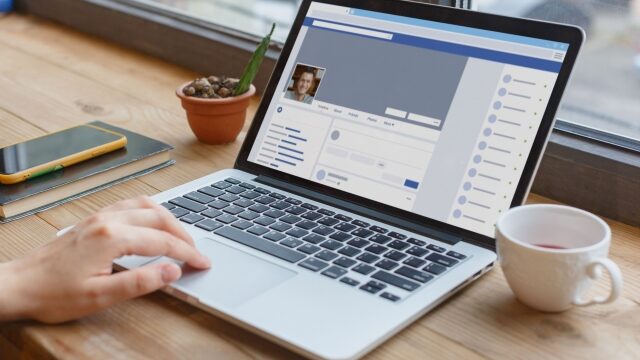皆さんは、Google広告を運用していてリマーケティング広告というワードを聞いたことがあると思います。
ただ、リマーケティング広告において、何が一番大事なのかということをご存じでしょうか。
「ワードは知ってるけど」「よく分からず取り組めていない…」という方がほとんどではないでしょうか。
実は、リマーケティング広告において一番大事なことは、「リマーケティングタグを発行する」ことです。
このリマーケティングタグがなければ、正直、何もできないといっても過言ではありません。
ただ、「リマーケティングタグの設定ってどうするの?」と、慣れていないと設定がよく分からないという方も多いと思います。
タグを発行した後は、サイト全体に貼り付ける必要があるのですが、こちらも簡易的なフローで済ませることができるものの、タグを挿入しなければなりません。
htmlの基礎知識がなければ、自分でこなすのはなかなか難しいかも知れません。
そこで今回この記事では、リマーケティングタグの設定方法や基本、効果的な使い方などをみていきます。
初心者の方に向けて、分かりやすくそれぞれ手順を追って解説していきたいと思います。
さっそく、見ていきましょう。
Google広告のリマーケティングタグとは?

まず、リマーケティングタグとは、略して「リマケ」や「リタゲ」とも呼ばれている、リマーケティングを始める前にサイトへ設置するタグのことです。
リマーケティングタグを設置することによって、リマーケティングをすることが可能になるんですね。
では、リマーケティングの流れについて抑えておきましょう。
ユーザー目線になると、
- グローバルサイトタグを設置したページにユーザーが訪問
- アクセスしたユーザーに対してリマーケティング用のクッキーが付与され追客できる対象ユーザーと変更
- 配信設定をし、追客に再アプローチをかける
という以上のような一覧の流れになりますね。
この流れの中で、リマーケティングタグは大きな役割を果たします。
ちにみに「cookie(クッキー)」とは、サイト訪問した「ブラウザのデータ」(ユーザー)を保存しておくためのプログラムです。
リマーケティング広告は、グローバルサイトタグによって、「誰をアプローチするべきか?」を判断しているのです。
PCやスマートフォンで検索をして関連するコンテンツを閲覧してネットサーフィンを楽しんでいると、同じ広告が表示されるのをよく見かける経験をした事はないでしょうか?
しかも、その広告がなぜか自分が最近検索して見た情報で、購入を検討していた商品なんかで「なんか便利!」と思う反面、「なんで分かった?」と少しストーキングされているのでは?という感情を持った事はないでしょうか?
おそらくそれは、リマーケティング広告(リターゲティング広告)と呼ばれる手法と思われます。
では、次はリマーケティングタグを発行する方法をみていきます。
Google広告のリマーケティングタグの発行方法について
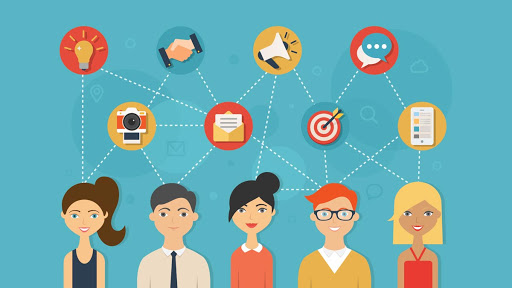
ここからは、実際にリマーケティングタグを発行していきます。
まずは、「Google広告」にログインして、次に、「ツール」をクリックします。
そして、メニューからオーディエンスマネージャーをクリックして、次に「オーディエンスソース」をクリックします。
そして、「Googleタグ詳細」をクリックして、左下にある「タグを設定する」をクリックします。
次に、「グローバルサイトタグ」をクリックしたら、これでリマーケティングタグが発行されました。
Google広告リマーケティングタグの設置方法
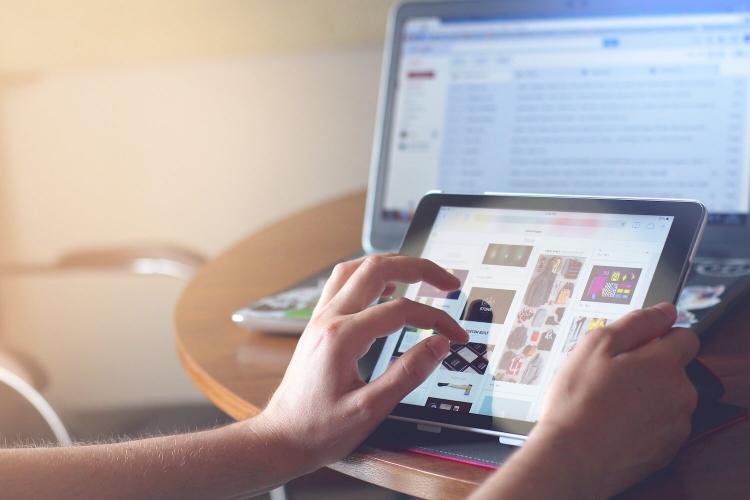
次は、リマーケティングタグをサイト全体に配置していきます。
リマーケティングタグを配置するには。「GTM」を使います。
GTMとは、Googleタグマネージャーの略称で、タグを管理画面で一括管理することができるようになる無料で提供されているツールのことです。
では、GTMを使ってリマーケティングタグを配置していきます。
まずは、「GTM」にログインします。
そして、設定したいサイトの「アカウント」「コンテナ」をクリックします。
ここで、先ほど取得したリマーケティングタグをGTM内で使えるようにします。
まずは、「タグ」をクリックして、そして「新規」をクリックします。
そしてら、右のタグタイプの中から「Google広告のリマーケティング」をクリックします。
「コンバージョンID」の欄にリマーケティングタグに記載されているコンバージョンIDを入力します。
そして、適当なタグの名前を決め「保存」をクリックします。
これで「公開」をすれば、リマーケティングタグを設定することが可能になりました。
Google広告のリマーケティングタグとトリガーを提携する

ただ、これで終わりではありません。
実は、「リマーケティングタグ」と「トリガー」というものを提携させる必要があります。
タグを配信するために設定が必要になるものが、トリガーですが、トリガーにはいくつかの種類がありますが、これを指定することに加えて、この後にご説明する変数を使用して作成した条件を組み合わせることによって、より具体的な内容へと仕上げられます。
つまり、どういうことかというと、トリガーが無ければタグが発動せず全く無意味になってしまうということです。
GTMであれば、「All pages」というトリガーがすでにデフォルトで作成されているので、これを使うだけで提携が完了します。
All pagesとは、GTMタグを挿入した全てのページを指します。
少し分かりづらい部分なので整理してみると、まずは、リマーケティングを使うなら、サイトの全ページに「グローバルサイトタグ」を挿入する場合がほとんどで、また、GTMタグもサイトの全ページに埋め込むことが大半だということです。
リマーケティグで接触したくない特定のユーザーがいるのであれば、「リマーケティングリスト」から除外するだけで大丈夫です。
なので、利用する際にタグの設置は全ページを対象にする、と理解しておいて、トリガーは「All pages」を使用するのが望ましいです。
この先は、トリガーの設定に移ります。
トリガーと提携する方法
では、この考え方をベースにここからはトリガーと提携する方法を見ていきます。
まずは、「タグ」をクリックします。
そして、作成した「リマーケティングタグ」をクリックします。(リマーケティングタグはリマケと略されています)。
次に、トリガーの「鉛筆マーク」をクリックして、そして「All pages」をクリックします。
これで、プレビューモードで動作の確認が取れたら、「保存」をして「公開」をすれば、トリガーとの提携は完了しました。
上記までの設定で、新しいサイトの全ページに「リマーケティングタグ」が設置されました。
続いて、「誰をリマーケティングするか?」を決めるために、リマーケティングをガイドする「リマーケティングリスト」を作成していきましょう。
Google広告リマーケティングリストの作成

リマーケティングを行う上で、「リマーケティングリスト」の作成は必須です。
前述の設定で、下準備は整っています。
後は、配信をしていくだけなのですが、ここで大事なのはリマーケティングをどう効果的にお客様に配信するかですよね。
どうせなら、最大にリマーケティングの効果を発揮したいところですよね。
そこで重要になってくるのは、「リマーケティングリスト」の作成です。
そもそもリマーケティングは、「リスト内の一般のユーザー」をターゲティングする機能なので、
- 「リストの精度」が良ければ、パフォーマンスが向上する。(質のいいユーザーを追客できるから)
- 「リストの精度」が悪ければ、パフォーマンスが悪化する。(質の悪いユーザーを追いかけてしまうから)
つまり、単にリマーケティングリストを作ればいいのではなく、商材に合うように調整して作成をする必要があります。
それを可能にするのが、このリマーケティングリストなんです。
先に結果を言ってしまうと、リストを適切に構築することで、以下のメリットが得られます。
- 入札に強弱をつけられる。(CPAを抑えつつもCV数を確保できる)
- 不要なユーザーを追客せずに済む。(CPAの悪化を防ぐ)
では、リマーケティングリストの作り方をみていきます。
と、その前に、リマーケティングリストについて把握しておきましょう。
Google広告のリマーケティングリストとは?

「リマーケティングリスト」とは、Webサイトに訪れたユーザーのリストのことを指します。
このリストを作成する際には、次の2点を定義をしています。
- リストにユーザーを「追加」するルール(どのユーザーを追いかけるのか)
- リストにユーザーを「保存」しておく期間(どのくらいの期間追客するのか)
つまり、リマーケティングリストはカスタマイズをすることが可能ということです。
そのため、「リマーケティングリストをいかに精度良く作成をすることができるかどうか」ということで、リマーケティングの成果が大きく異なる理由になります。
また、リマーケティング配信ができる媒体としては、Yahoo!やGoogleだけでなく、LINEやFacebookなどを含む各SNSやアプリなどでも可能です。
なので、Yahoo!、Googleでは接触できなかったユーザー以外にリーチできる見込みも比較的高いので、リマーケティング広告未実施の媒体がある方は是非チャレンジしてみてください。
それでは、実際にリマーケティングリストを作成していきましょう。
Google広告リマーケティンリストの作り方

ここからは、リマーケティングリストを作成を進めていきましょう。
まずは、「ツール」をクリックし「オーディエンスマネージャー」を選択します。
次に「+」のボタンをクリックして、次に「ウェブサイトを訪れたユーザー(webサイトの場合で設定を進めます)」をクリックします。
次に「オーディエンス名」を自分が好きなように設定して、ここで出てくるユーザーからリマーケティングリストのメンバー(「ページを訪問したユーザー」を選択したケースで進めます)を設定します。
訪問したページを定義します。(リマーケティングする「対象ユーザー」を決めます)
そして、最後に有効期間(リマーケティングする「期間」を定義します)を入力したら、オーディエンスの作成が完了します。
リストのユーザーが100人を超えると広告の配信が始まるので、これで、ある程度効果的なリマーケティングをすることが可能になります。
また、リマーケティングの成果は、広告グループのディスプレイで確認することができます。
後は、「キャンペーン」または「広告グループ」に紐づけをすれば、しっかりとリマーケティングの開始です。
Google広告のリマーケティングをより効果的に行うためには?

リマーケティングのビジネスでの成果というのは、何を隠そうとリマーケティングリストの質に左右されます。
リマーケティングリストがぐちゃぐちゃしていると、どんなに効果的なマーケティング方法をしていてもすべて水の泡となってしまいます。
そうならないためにも、リマーケティングリストの作成は完璧に仕上げる必要があるわけですが、「具体的にどう決めればいいのかがわからない」という声があります。
そこで、リマーケティングリストをどのように定義すべきなのかをみていきましょう。
Google広告のリマーケティングリストの定義とは?

実は、リマーケティングリストの作成定義を決める際に、とても重要な基準点があります。
それは、「時間」と「ページの深さ」です。
では、1つ1つみていきましょう。
時間を基準にした場合
時間を基準にするということは、「サイトへの訪問後の経過時間」を基準にするということです。
一般的に言われているのが、「サイトへのアクセス後の経過時間が短いほど、購買意欲は高い傾向にある」ということです。
これはどういうことかというと、パパッと見て買ってしまう人が多いからなんですね。
逆を言えば、経過時間が長いと購買意欲はだんだんと薄れていきます。
なので、このユーザーの動的な心理をリスト作成に反映させていきます。
そこで、時間で区切る例としては、
- サイト訪問3日以内
- サイト訪問3~7日まで
- サイト訪問7~30日まで
の3つのユーザー層に分けます。
そして、このユーザー層の中から「サイト訪問7~30日まで」のユーザーは排除することにしておきます。
これで、無駄な広告費を削減することができます。
そして、「サイト訪問3日以内」のユーザー層に入札単価を上げるということにすることで、購買意欲が高いユーザーを一気に取り込めます。
このように、時間を基準にユーザー層を区切ることで、効果的なマーケティングをすることが可能になります。
ページの深さを基準にした場合
マーケティングリストというのは、「Webページ単位」で切り分けをすることが可能になっています。
これによって、ユーザーが「サイトをどのページまで見たのか」ということがわかります。
つまり、ユーザーが見たページによって、マーケティング方法がガラッと変わってくるのがわかりますよね。
例を挙げて解説してみると、TOPページに来たユーザーとカートページまで来たユーザーを考えてみましょう。
これは、どちらも購買意欲があるように見えますが、どちらのほうが購買意欲が高いように感じますか?
その答えはもちろん、カートページまで来たユーザーですよね。
では、TOPページに来たユーザーは購買意欲が無かったのでしょうか。
これは、一概にはそう言い切ることはできません。
ここで、
- TOPページまで来たユーザー
- カートページまで来たユーザー
の2つに層を分けて考えることができます。
また、既にCVしたユーザーは追客しないようにしましょう。
一度商品を購入した顧客に広告を届けても、意味はないので、このプロセスを踏むことで無駄クリックを防ぐことが可能になります。
アカウント内のCV実績が多いほど、ライブラリに「除外ユーザー」が増えるので、CPAを悪化させずに済みます。
Google広告リマーケティングを成功に繋げるポイントを考える

リマーケティングの仕組みが分かってきた所で、広告を配信する為のシナリオ作りは大切です。
以前の標準とされる方法では、リーセンシーやページ階層別など、資料より細かくリストを分けるのが当たり前となっていました。
しかし、最近では媒体から「なるべくシンプルにまとめる」ということが推奨されています。
なので、最初のクリックからコンバージョンまでの日数で配信シナリオを分類して、ユーザのコンバージョンへの意識の違いを把握して、期間ごとのユーザリストを作成します。
そして、キャンペーン(orグループ)を分類して、キャンペーンの1日の予算や上限入札単価等で広告配信の差別化を行います。
シンプルに、「どんなユーザーに対してアプローチをしたいのか?」「何をさせたいのか?」を明確にして、配信シナリオを考えていきましょう。
Google広告のリマーケティングタグとは?設定方法と効果的な使い方!のまとめ

リマーケティングタグの挿入方法や、リマーケティングリストの重要性が理解していただいたと思います。
リマーケティングは、興味・関心の高いユーザーのみに訴求できる有効な手段です。
ターゲットを絞った広告を作成することで、より、費用対効果の高い広告運用をすることができます。
また、発行と設置が完了してもしっかりと計測出来ていないと本末転倒となってしまうので、最後のコンバージョンテストやリマーケティングタグの動作確認までしっかりとやりましょう。
無限の可能性を秘めているデータですが、活かすも殺すもあなた次第です。
今、実施中の方は、現状の効果に満足しないで、今一度見直しや変更、改善をしてより効率的に進めていきましょう。
まずは、リマーケティングの仕組みと設定方法をしっかり理解しておきましょう。
講座ビジネス・コンテンツビジネスの広告運用で成果に伸び悩んでいませんか? ・売り上げが伸びない と運用にお困りの方、セカンドオピニオンとして、まずはアドベートにご相談ください! アドベートは176社の運用実績があり、弊社独自のノウハウで、億超えのスクールを10社以上生み出しています。
サポートしている業種も様々で、 ・起業塾 等々。 実績としましては、 ■経営コンサルタント After ■整体手技講座 After という圧倒的な結果をたたき出しています。 弊社では、運用の成果を最大限に発揮するために下記に当てはまるお客様の支援をしたいと思っております。 ・商品、サービスに自信があり、本当に良いものをお客様に届けたいという会社様 ・担当コンサルタントを対等なビジネスパートナーだと考え、互いに配慮したコミュニケーションを望む会社様 ・同じ目標達成のために、積極的に両社協力して進められる会社様 ご賛同いただけましたら、下記ボタンをクリックして詳細を確認してください。 |